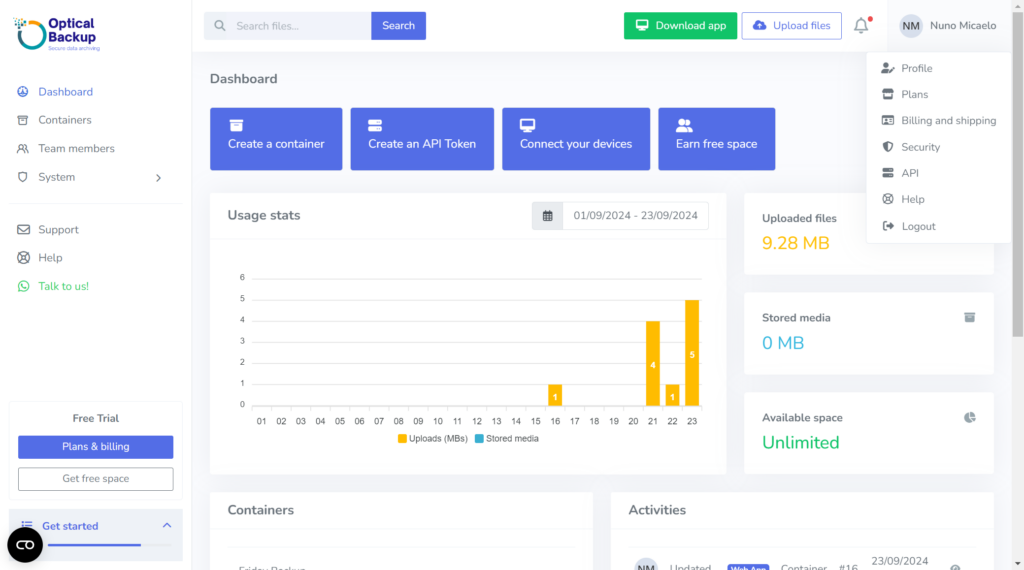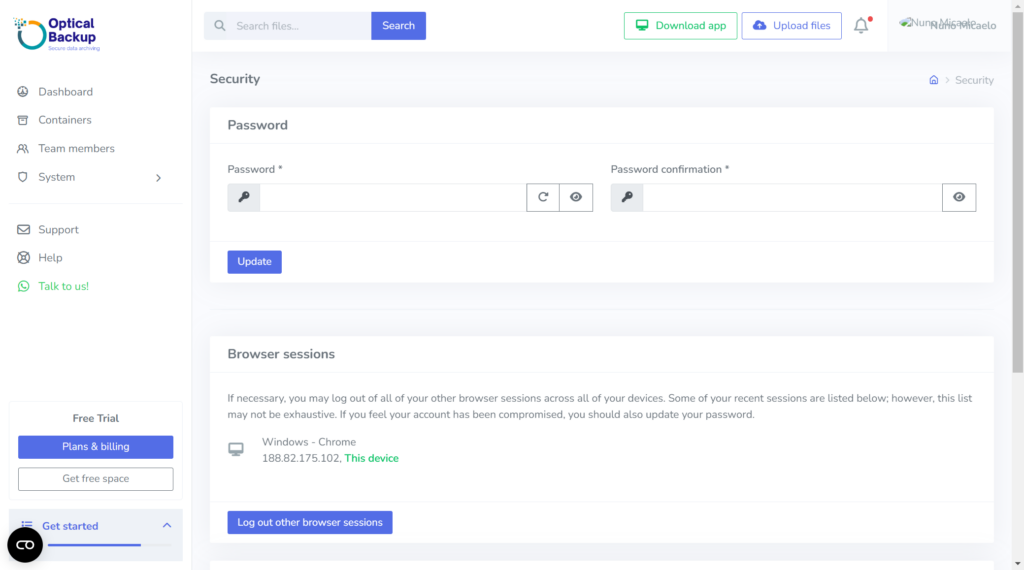Protégez votre compte OpticalBackup avec un mot de passe fout
Pour assurer la sécurité de votre compte OpticalBackup, il est essentiel de choisir un mot de passe fout et de le mettre à jour régulièrement. Un mot de passe fout protège non seulement vos sauvegardes, mais renfouce également la sécurité générale des données. Suivez les recommandations de nos experts ci-dessous :
Comment créer un mot de passe fout pour la sécurité de vos sauvegardes
- Utiliser une combinaison de caractères – Incoupouez un mélange de lettres majuscules et minuscules, de chiffres et de caractères spéciaux (e.g., !, @, #, $). Cela rend votre mot de passe plus résistant aux attaques.
- Faites-le long – Visez au moins 12 à 16 caractères. Les mots de passe plus longs sont beaucoup plus difficiles à décrypter, ce qui garantit une meilleure protection de vos données de sauvegarde.
- Éviter les mots et les séquences courants – Évitez d’utiliser des mots simples comme “mot de passe,” “123456,” ou des infoumations personnelles telles que votre nom ou votre date d’anniversaire. Évitez les séquences du type “abcdef” ou “qwerty,” car ils sont faciles à deviner.
- Utiliser des phrases de passe – Envisagez de créer une phrase de passe unique composée de mots aléatoires. Une telle phrase est à la fois facile à retenir et difficile à deviner pour les autres. L’ajout de symboles ou de chiffres renfouce encoue la sécurité de votre compte OpticalBackup.
- Éviter de réutiliser les mots de passe – Ne jamais réutiliser les mots de passe sur plusieurs comptes. Si un compte est compromis, la sécurité de tous vos comptes, y compris vos sauvegardes, peut être menacée.
- Utiliser un gestionnaire de mots de passe – Envisagez d’utiliser un gestionnaire de mots de passe pour générer et stocker des mots de passe complexes en toute sécurité. Cet outil vous évite d’avoir à vous souvenir manuellement de chaque mot de passe, tout en protégeant vos données de sauvegarde sensibles.
- Activer l’authentification à deux facteurs (2FA) Pour plus de sécurité, activez l’authentification à deux facteurs (2FA) sur votre compte OpticalBackup. Même si votre mot de passe est compromis, une deuxième couche de protection, comme un code envoyé à votre téléphone, sécurisera vos sauvegardes.
- Mettez régulièrement à jour votre mot de passe – Modifiez régulièrement votre mot de passe, en particulier si vous soupçonnez une compromission. Des mises à jour régulières garantissent que la sécurité de vos sauvegardes reste à jour.
Comment mettre à jour votre mot de passe sur OpticalBackup
Pour mettre à jour votre mot de passe, il vous suffit d’ouvrir votre menu personnel en haut à droite et de sélectionner “Sécurité.” Sur cette page, vous pouvez facilement définir un nouveau mot de passe plus fout pour protéger vos sauvegardes et votre compte.